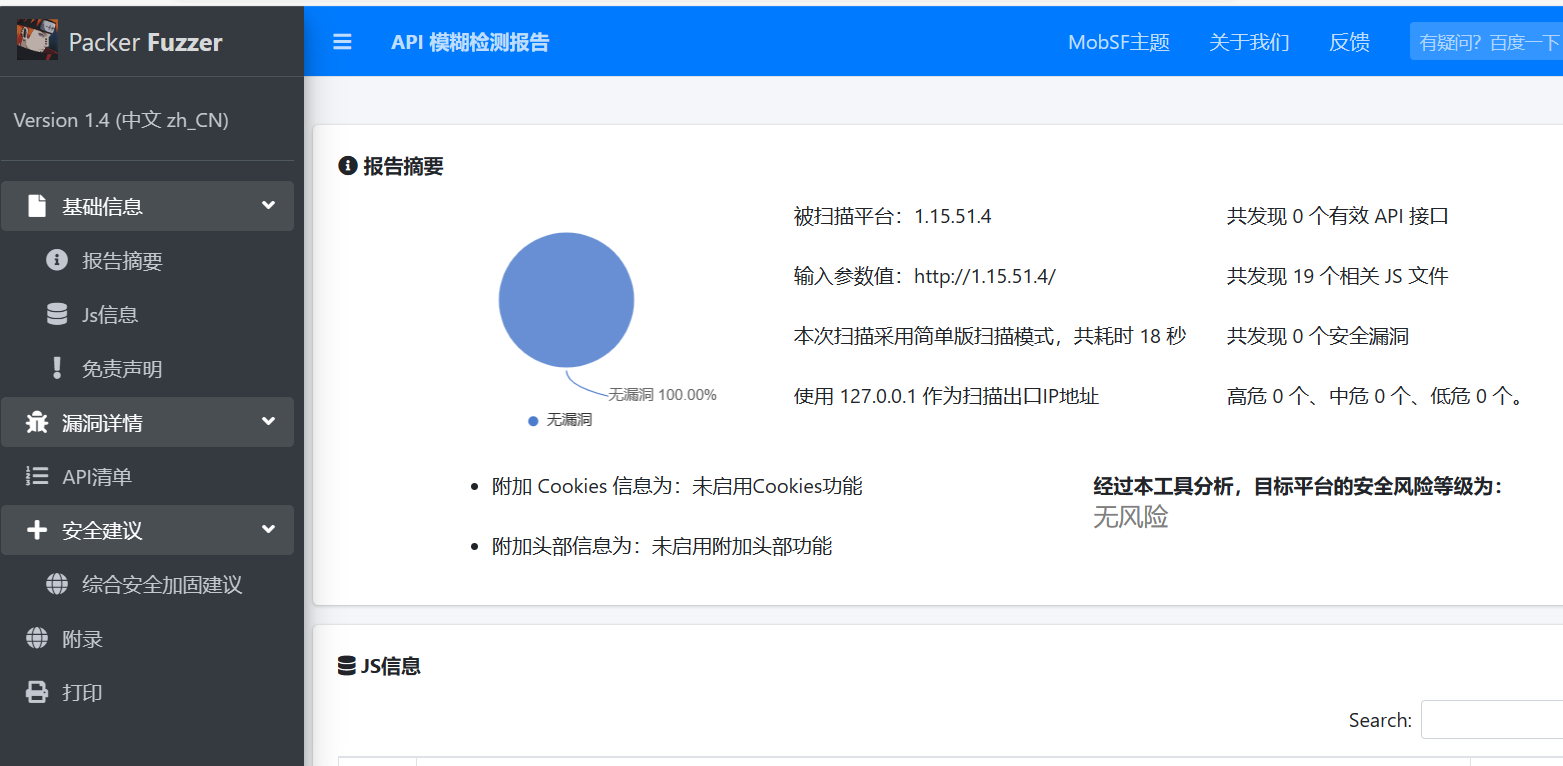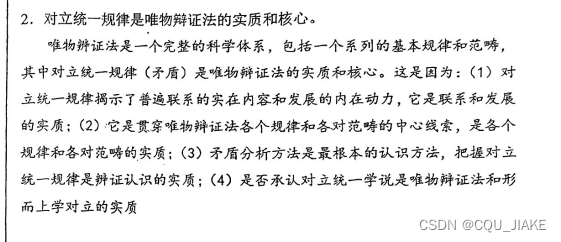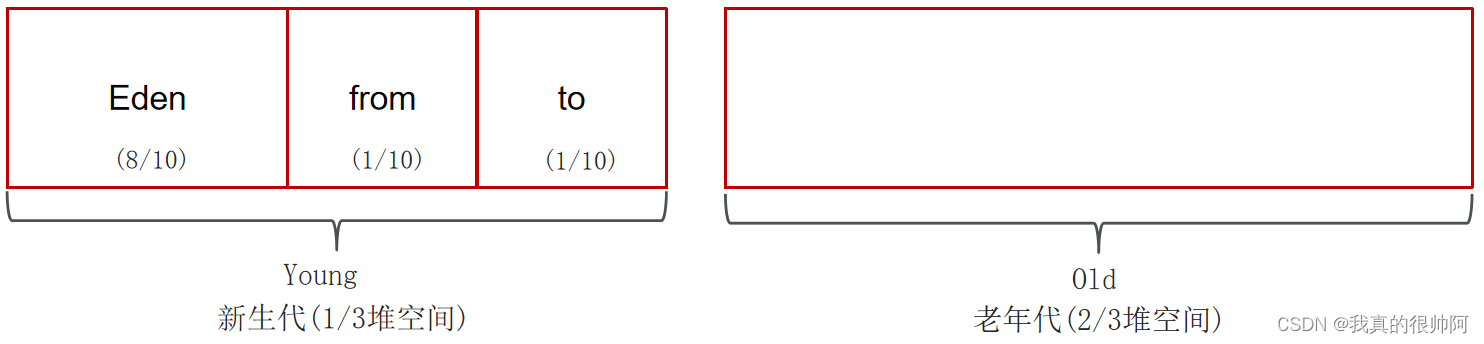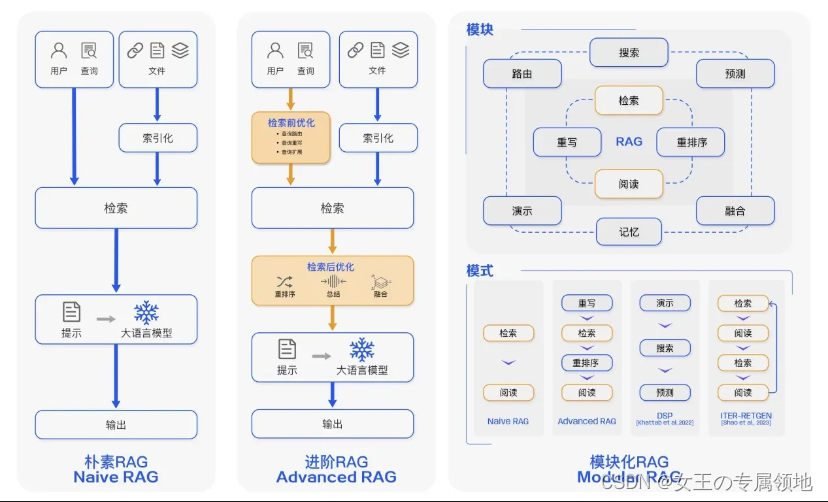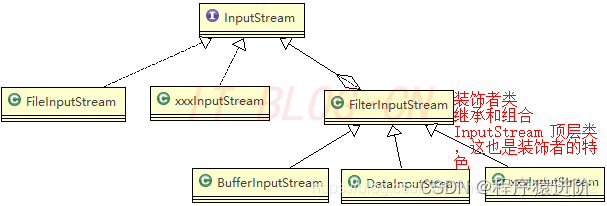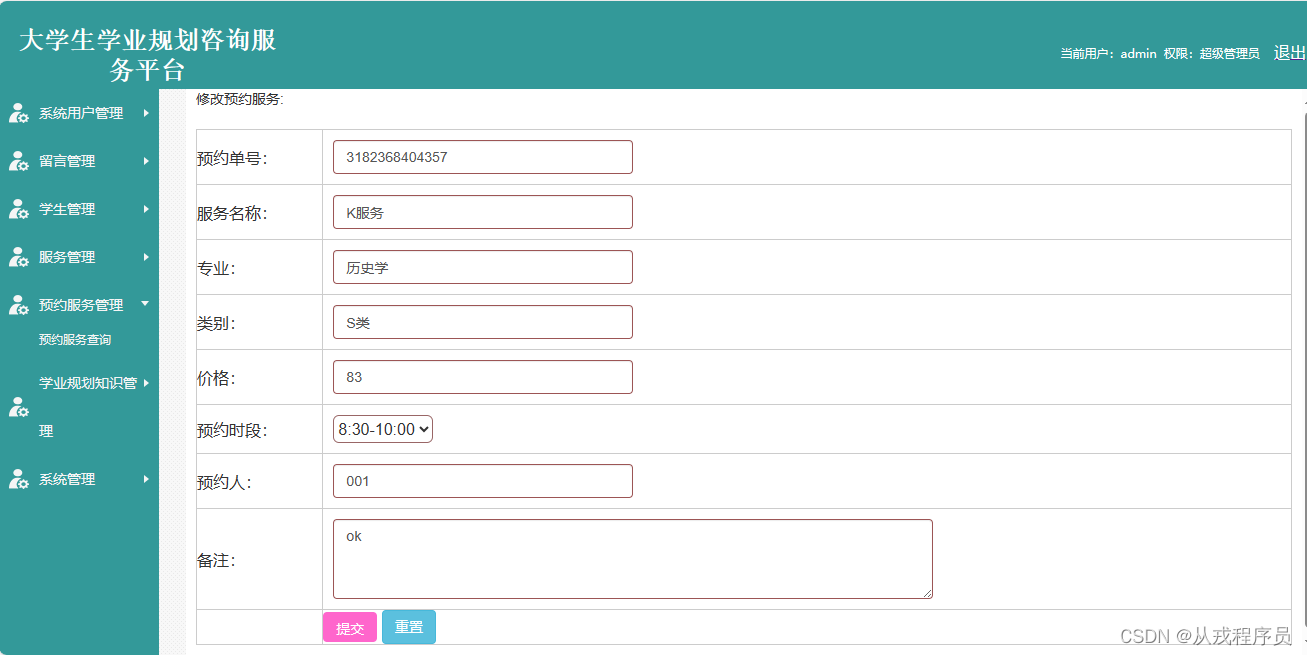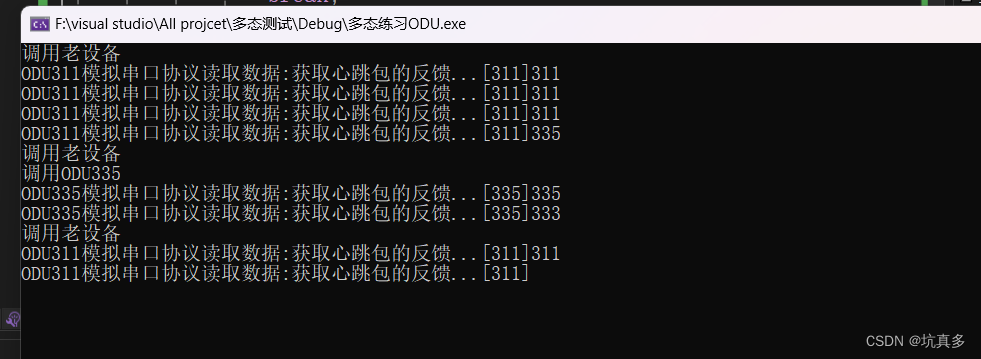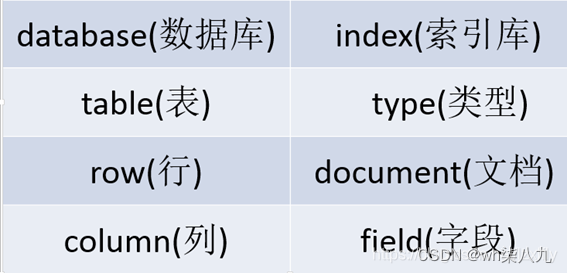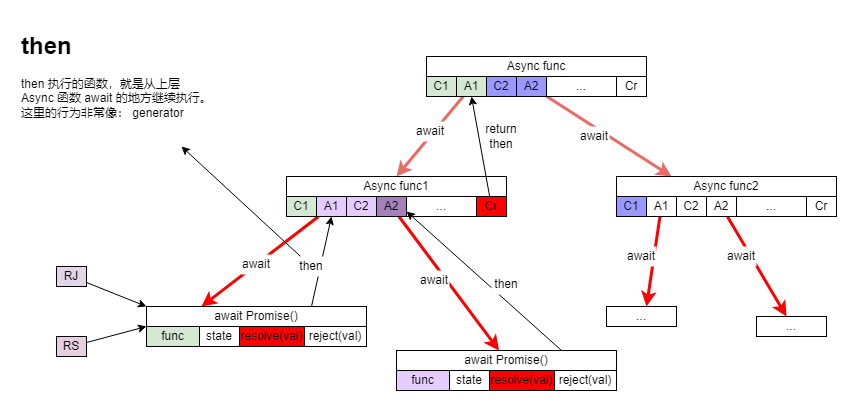目录
一、引言
二、准备工作
三、实现Vlookup功能
1、导入pandas库
2、准备数据
3、实现Vlookup功能
4、处理结果
5、保存结果
四、完整代码示例
五、注意事项
六、总结
一、引言
在Excel中,Vlookup是一个非常实用的函数,它可以帮助我们在表格中查找并返回所需的值。如果你想在Python中实现类似的功能,可以使用pandas库来实现。Pandas库是一个强大的数据处理工具,可以轻松处理和分析各种数据。下面,我们将手把手教你如何使用Python和pandas库实现Excel中的Vlookup功能。

二、准备工作
首先,确保你已经安装了pandas库。如果没有安装,可以使用以下命令进行安装:
pip install pandas
三、实现Vlookup功能
1、导入pandas库
在Python脚本中,首先需要导入pandas库:
python
import pandas as pd
2、准备数据
假设我们有两个表格,一个是"main_data.csv",包含我们要查找的列和返回的列,另一个是"lookup_table.csv",包含查找值和对应的结果。我们将分别读取这两个表格:
python
# 读取main_data.csv表格
main_data = pd.read_csv('main_data.csv')
# 读取lookup_table.csv表格
lookup_table = pd.read_csv('lookup_table.csv')
3、实现Vlookup功能
接下来,我们将使用pandas的merge()函数来合并两个表格。merge()函数可以根据指定的列将两个表格进行匹配,并返回匹配的结果。我们将使用left_on和right_on参数来指定用于匹配的列:
python
# 根据指定的列进行合并,并将结果存储在new_data变量中
new_data = main_data.merge(lookup_table, left_on='查找列', right_on='查找值列')
4、处理结果
merge()函数将返回一个新的DataFrame对象,其中包含匹配的结果。我们可以使用drop()函数来删除不需要的列:
python
# 删除不需要的列,只保留返回的值列和main_data中的其他列
new_data = new_data.drop(['查找值列', '查找列'], axis=1)
5、保存结果
最后,我们可以将结果保存到新的CSV文件中:
python
# 将结果保存到新的CSV文件output.csv中
new_data.to_csv('output.csv', index=False)
四、完整代码示例
import pandas as pd
# 读取main_data.csv表格和lookup_table.csv表格
main_data = pd.read_csv('main_data.csv')
lookup_table = pd.read_csv('lookup_table.csv')
# 检查两个表格的列是否匹配
if main_data.columns != lookup_table.columns:
print("列不匹配,请检查列名是否一致")
exit()
# 根据指定的列进行合并,并将结果存储在new_data变量中
new_data = main_data.merge(lookup_table, on='查找列', how='left') # 使用'left'方式进行左连接,只保留main_data中的数据
# 如果查找列有重复的值,可能会出现重复的行。我们可以使用drop_duplicates()函数去除重复行。
new_data = new_data.drop_duplicates(subset='查找列', keep='first') # 保留第一个匹配的结果
# 删除不需要的列,只保留返回的值列和main_data中的其他列
new_data = new_data.drop(['查找列'], axis=1) # 注意:这里使用的是'查找列',而不是'查找值列'
# 将结果保存到新的CSV文件output.csv中
new_data.to_csv('output.csv', index=False)这个完善后的代码做了以下几件事情:
- 检查两个表格的列是否匹配,如果不匹配则给出错误提示并退出程序。
- 使用
on参数进行左连接,只保留main_data中的数据。如果你想保留lookup_table中的数据,可以使用right_on参数进行右连接。 - 使用
drop_duplicates()函数去除重复行,只保留第一个匹配的结果。 - 删除不需要的列,只保留返回的值列和
main_data中的其他列。注意这里使用的是查找列,而不是查找值列。 - 将结果保存到新的CSV文件
output.csv中。
五、注意事项
- 列名匹配:在实现Vlookup功能时,确保"查找列"和"查找值列"在两个表格中具有相同的列名,否则merge()函数将无法正确匹配。
- 数据类型:确保"查找列"和"查找值列"中的数据类型一致,否则可能导致匹配错误。
- 重复数据:如果"查找值列"中有重复的数据,merge()函数将返回所有匹配的结果。你可能需要进一步处理重复数据或筛选结果。
- 性能优化:对于大型数据集,merge()操作可能会比较耗时。为了提高性能,可以考虑使用pandas的其他函数或方法,如map()、apply()等。
- 错误处理:在实际应用中,可能存在一些异常情况,如文件不存在、列名错误等。为了提高代码的健壮性,建议添加适当的错误处理机制。
六、总结
通过使用Python和pandas库,我们可以轻松实现Excel中的Vlookup功能。在实现过程中,我们使用了pandas的merge()函数来合并两个表格,并根据指定的列进行匹配。最后,我们将结果保存到新的CSV文件中。需要注意的是,在实现过程中需要确保列名匹配、数据类型一致、处理重复数据和优化性能等。通过熟练掌握pandas库,我们可以更加高效地处理和分析各种数据。